在使用电脑的过程中,我们可以根据自己的喜好自由改变桌面图标的大小。有时,由于分辨率问题,桌面图标看起来更大。那么如何缩小桌面图标呢?下面我就给大家介绍一下如何减少电脑桌面图标。
1. 右键单击空白桌面,会出现“查看”。在视图中,调整图标的大小。
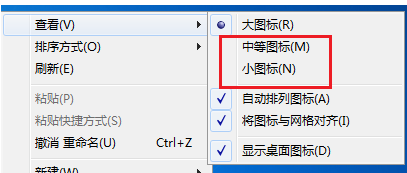
2、调整分辨率:右键鼠标找到“屏幕分辨率”字样,点击分辨率设置。
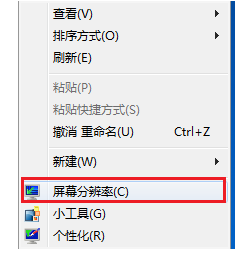
3、一般我们使用电脑推荐的。您也可以自由设置它们并尝试看看哪一个最适合您。
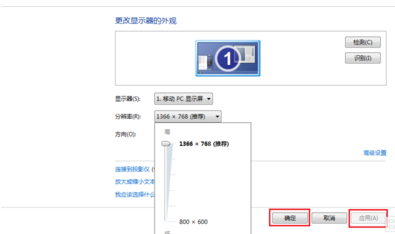
4. 打开“个性化”,用鼠标左键单击个性化左下角的“显示”一词。
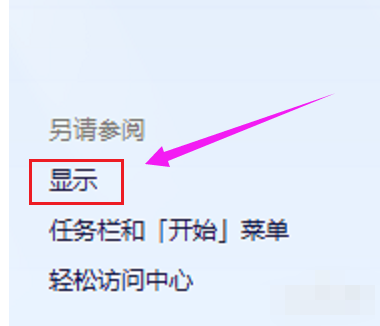
5、选择调整页面整体大小,一般默认较小,然后点击“应用”。
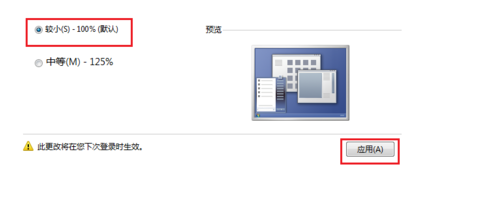
以上就是小编带来的减小电脑桌面图标大小的教程。如果你觉得桌面图标太大,不习惯,可以用上面的方法来缩小。
分享到: